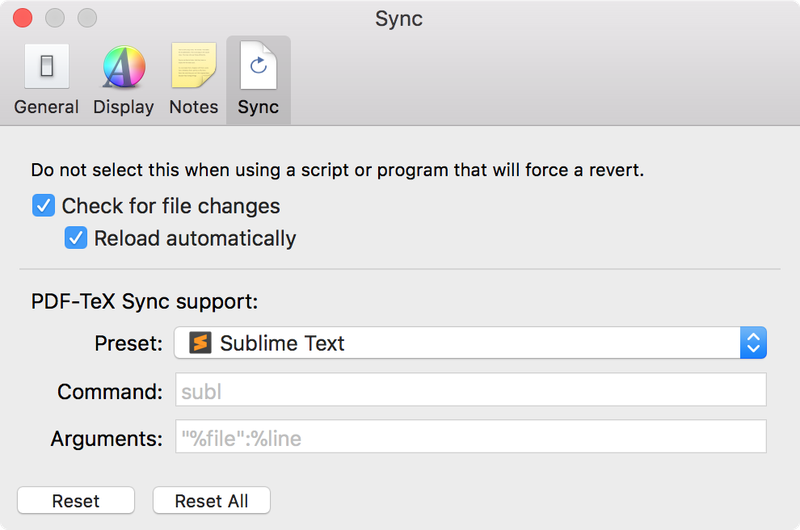使用 Latexmk 编译 tex 文件
尽管老早以前就听说过 Latexmk,但是一直没有用起来。昨天折腾的心思又蠢蠢欲动,于是翻阅了下 Latexmk 手册,最终将其配置为理想状态,于是便有了这篇分享文章。
如果你还不了解 Latexmk 是什么东东,这里简单的介绍一下:LaTeX 要生成最终的 PDF 文档,如果含有交叉引用、BibTeX、术语表等等,通常需要多次编译才行。而使用 Latexmk 则只需运行一次,它会自动帮你做好其它所有事情。通常情况下,你安装的 LaTeX 发行版已经包含了 Latexmk,我们并不需要手动安装它。1
因为之前对 Latexmk 有一定了解,翻阅手册前确定了基本的目标:
Latexmk 有文件监测的机制。它应该可以做到只需运行一次,然后每次文件保存动作后,自动重新编译。
它应该最终生成 PDF 文件并预览。之前折腾 LaTeX 的过程中,我发现有时生成的是 xdv 文件。
最好能直接调用 xelatex 引擎。默认调用 pdflatex 太糟糕了,使用万国码是个很常见的需求。
修改 Vim 编辑器中的相应配置。个人使用的是 vimtex 插件,记得它是支持 Latexmk 的,但可能需要配置一下。
最终折腾结果:以上提到的目标均已达到,但花费时间比预想的久的多。开始以为肯定要写个复杂的 .latexmkrc 配置文件,才能实现以上目标。然而把 .latexmkrc 折腾完后才发现,这个配置文件并不复杂,而且使用 Latexmk 的命令行参数就可实现所有目标。当然 .latexmkrc 也不算白折腾,Latexmk 允许每个工程文件夹下各含有一个 .latexmkrc 配置,那这样的话我们把 tex 源文件分发给别人,他们就可以直接在该文件夹下运行 latexmk 命令来生成最终文件。
另外一个坑,个人深度怀疑是 vimr 编辑器的 bug,修改试验 .latexmkrc 配置以及 vimtex 插件的过程中,经常发现某项配置有时起作用,有时失效。直到后来,笔者换用终端下的 vim/nvim 编辑器后一切正常,才发现 vimr 的文件监测机制有问题,保存文件后它并不会触发重新编译,这个可能的 bug 仍有待进一步验证。
扯远了。不管折腾过程怎样,一旦我们熟悉 Latexmk 之后,会发现它的使用异常简单。接下来简单介绍下个人认为的 Latexmk 使用最佳实践:
终端中直接敲 latexmk 命令
Latexmk 本身是个 perl 命令行脚本,直接在终端中敲 latexmk 命令加上参数,即可实现我们以上提到的目标。
latexmk -pvc -xelatex file.tex
这将会使用 xelatex 引擎编译 file.tex 文件,并在 PDF 阅读器中打开预览。 -pvc 参数的含义是在 PDF 阅读器中进行预览,并持续更新文件。当然,它也会监测文件保存动作,并自动重新编译。
6453 bytes written Latexmk: All targets (new.pdf new.xdv) are up-to-date Latexmk: I have not found a previewer that is already running. So I will start it for 'new.pdf' ------------ For rule 'view', running '&if_source( )' ... ------------ Running 'start open "new.pdf"' ------------ === Watching for updated files. Use ctrl/C to stop ...
可以看出 Latexmk 监测文件变动,这样我们只管在编辑器中写 tex 文件,想看预览则直接按下保存按钮,然后到 PDF 阅读器即可查看。至于 PDF 阅读器,macOS 平台下个人推荐使用 Skim 。它可以监测 PDF 文件变动,并自动重载,记得到设置里开启相关选项即可。
当然,图中提到的 PDF-TeX Sync 功能也是支持的。在 Skim 阅读器中按下 cmd + shift 键,并点击 PDF 文档某处,则会自动跳转到编辑器中 tex 源文件的对应处。Skim 预置了一些编辑器的配置,当然你也可以自行定义。
写完 tex 文件之后,检查 PDF 预览无误,即可在终端中按下 ctrl + c 终止 latexmk 命令。PDF 编译过程中可能生成了一些中间文件,我们并不需要这些,仅保留 tex 文件及最终的 PDF 文档就行。终端中敲下 latexmk -c 命令即可清除这些讨厌的中间文件。
基本上,这便是使用 Latexmk 写 latex 的基本流程。了解 Latexmk 的功能和操作之后,其它一些使用场景和编辑器配置应该就不在话下了。
在工程文件夹下添加 .latexmkrc 文件
前面提到 .latexmkrc 这种全局配置文件其实是不必要的——命令行参数即可实现全部目标。但查阅 Latexmk 手册的过程中,笔者发现其实 Latexmk 会检测工程文件夹下是否存在 .latexmkrc 文件,并读取里面的配置来编译 PDF 文档。这样的话,如果你有分发 tex 源文件的需求,而且非常为他人着想,希望减轻受众的认知负担。则只需在工程文件夹下添加 .latexmkrc 文件,然后告诉他们运行下 latexmk 命令,就可以得到最终的 PDF 文件啦!
我这里整理了个简单的 .latexmkrc 配置模版。如果你有进一步定制的需求,可以去翻下 Latexmk 手册的相应部分。
# .latexmkrc starts # $pdf_previewer = 'open -a Skim'; $pdflatex = "xelatex -synctex=1 -interaction=nonstopmode"; # @generated_exts = (@generated_exts, 'synctex.gz'); # $cleanup_mode = 1; # $preview_continuous_mode = 1; # @default_files = ('main.tex'); # .latexmkrc ends
简单解释下:第 2 行说明使用 Skim 阅读器来预览 PDF;第 3 行指定使用 xelatex 引擎编译文件,并打开同步对照跳转功能;分发给别人的时候,通常只需要编译一次,因此需把持续预览模式关闭(第 6 行);如果你希望编译完成后清理无关的中间文件,则注意把清理模式打开(第 5 行)。
警告
关于 tex 工程文件分发以及 .latexmkrc 配置,个人并没有严格测试。如果你在实际使用过程中发现问题,欢迎反馈到本文章的评论区。
与 Vim 的 vimtex 插件配合使用
作为 Vim 编辑器的忠实拥趸,笔者平时的绝大部分文本编辑工作都是在 vimr (neovim GUI 前端)中完成的,写 tex 当然也不例外。而 vimtex 可能是 Vim 编辑器下最好的 tex 插件,开始折腾前我已经知道该插件支持 Latexmk,我们只需要找到 vimtex 插件中的设置。经过一番查找和试验之后,只需要在 .vimrc 配置中添加以下行即可。
let g:vimtex_compiler_latexmk = { \ 'options' : [ \ '-xelatex', \ '-verbose', \ '-file-line-error', \ '-synctex=1', \ '-interaction=nonstopmode', \ ], \}
这样我们只需要在 tex 文件 buffer 中运行 :VimtexCompile 命令或者按下其默认按键绑定 <leader> + ll 即可。这将会编译 tex 文件并打开 PDF 预览,并持续监测文件变动。如果文件编译过程中出现错误,则会将错误提示和文件行数显示在 Vim 的 QuickFix 窗口中,在 QuickFix 窗口中按下回车键,即可跳转到文件语法错误处进行快速修复。如果想停止持续编译,则再次运行 :VimtexCompile 命令即可。vimtex 插件还有很多其它方面的功能,这里就不再继续介绍了。
我的 .vimrc 配置文件可以在这里找到: https://github.com/ashfinal/vimrc-config
简单总结
笔者仍然是一名 LaTeX 初学者,但是有了 Latexmk 和 vimtex 之后,觉得 LaTeX 的书写过程轻松了许多。过段时间,大概会写文章介绍一下个人的 LaTeX 写作实践,敬请期待。如果你也在学习 LaTeX,欢迎分享你的学习体会,与笔者进行交流。:)
文章链接:https://macplay.github.io/posts/shi-yong-latexmk-bian-yi-tex-wen-jian/
发布/更新于:
版权声明:如无特别说明,本站文章均遵循 CC BY-NC-SA 4.0 协议,转载请注明作者及出处。